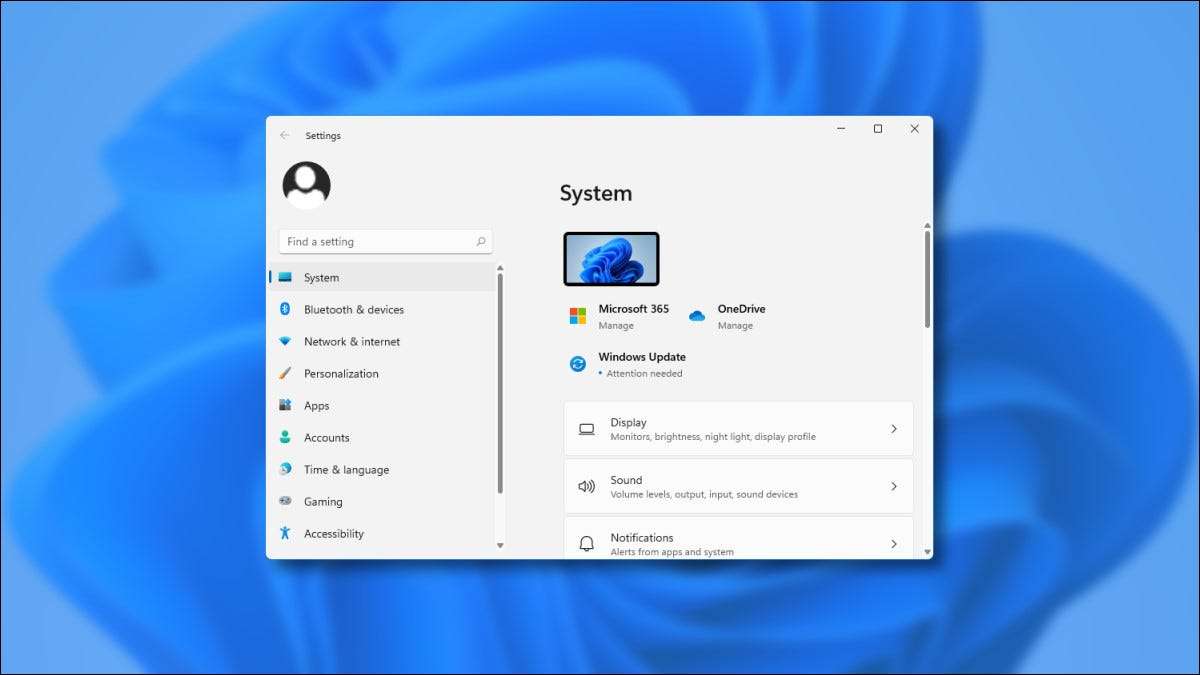
Ved lansering av Innstillinger-appen i Windows 11 er det åpenbart at Microsoft har lagt stor vekt på strømlinjeforming: det er slankere og enklere å bruke enn Windows 10-motparten. Her er en rask tur på Innstillinger 'nye funksjoner i Windows 11.
[1. 3] Møt Windows 11-innstillinger
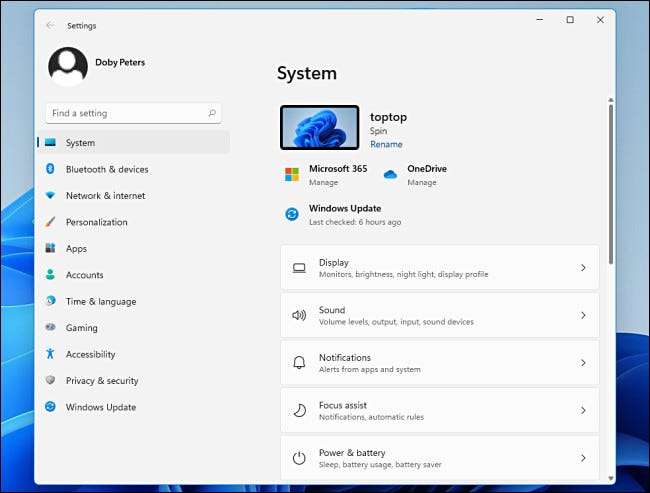
Når du starter innstillinger i Windows 11 (fra menyen Hurtiginnstillinger eller Start-menyen, eller ved å trykke på Windows + I), blir du først møtt med systempanelet. Dens elegante, ukompliserte design gjør det mulig å finne en bestemt innstilling ganske enkelt. I motsetning til Windows 10s innstillinger, er det ingen oversiktsskjerm som viser alle seksjonene som en stor meny med ikoner. I stedet har en ny sidebjelke tatt sin plass.
[1. 3] En ny sidebjelke
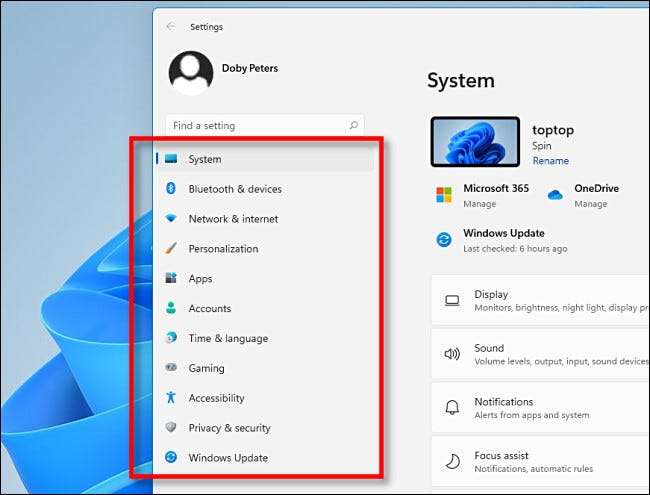
Som vi nettopp nevnte, presenterer Windows 11-innstillinger hovedkonfigurasjonsseksjonene i appen som en ny sidefelt på venstre side av vinduet Innstillinger. Så snart du klikker på ett av alternativene i sidefeltet, åpnes et nytt panel av alternativer i høyre del av vinduet.
Hvis du holder innstillingsvinduet stort nok, forblir sidebjelken på skjermen til enhver tid. Hvis du gjør vinduene for små, forsvinner sidefeltet for å spare plass. Det kan kalles tilbake med en spesiell tre-lined menyknapp øverst i vinduet.
[1. 3] Undermeny knapper
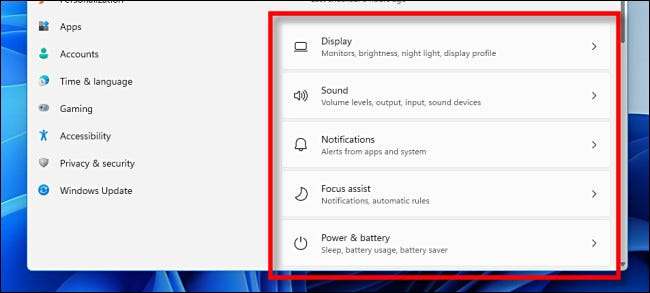
Etter å ha klikket på et sidefeltalternativ i Innstillinger, presenteres du med underalternativer i form av knapper. De er godt organisert, lett å se, og omtenksomt lagt ut. Hvis du klikker på disse, fører du deg til å endre alternativer i detalj.
[1. 3] Breadcrumbs for navigering.
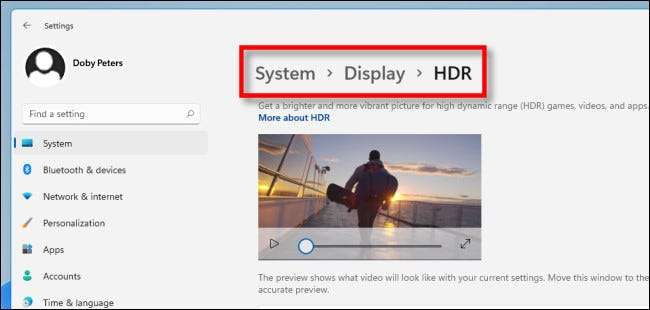
Når du navigerer gjennom innstillinger, holder appen oversikt over hvor du hele tiden er med brødsmuler på toppen av vinduet. For eksempel er vi i System & GT; Display & GT; HDR. Hvis du vil gå tilbake ett nivå, kan du klikke på bakpilen i øverste venstre hjørne av vinduet eller klikke på "Display" i brødsmulene.
[1. 3] Søk
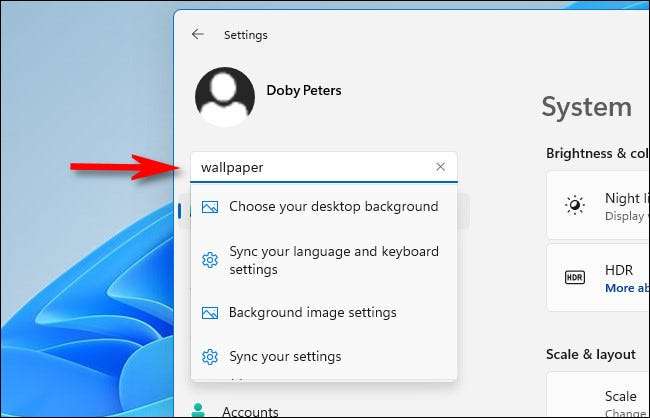
Så lenge sidefeltet er synlig, har du alltid tilgang til en søkefelt i Windows 11-innstillinger. Når du skriver på en periode, ser du en liten hurtigmeny under den med toppforslag. Hvis det er for mange resultater som passer i den lille popup-vinduet, kan du se den komplette listen i riktig del av vinduet ved å klikke på "Vis alle resultater."
[1. 3] Kontoside
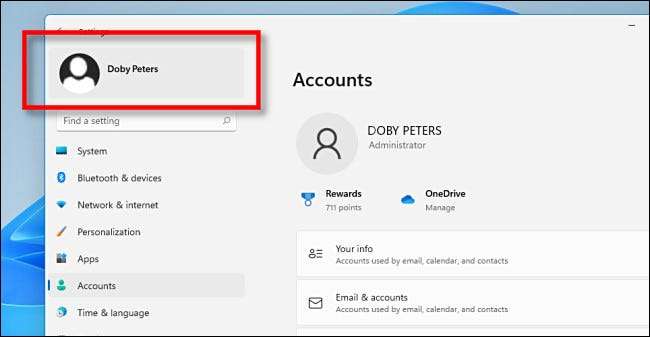
I Windows 11 er det en seksjon, kontoer, som ikke er tilgjengelig gjennom den vanlige sidebjelkelisten over seksjoner. I stedet for å endre kontoinnstillingene eller administrere kontoer på PCen, klikker du på kontonavnet ditt i øverste venstre hjørne av vinduet. Dette alternativet forblir i sidefeltet til enhver tid.
[1. 3] Windows-oppdatering
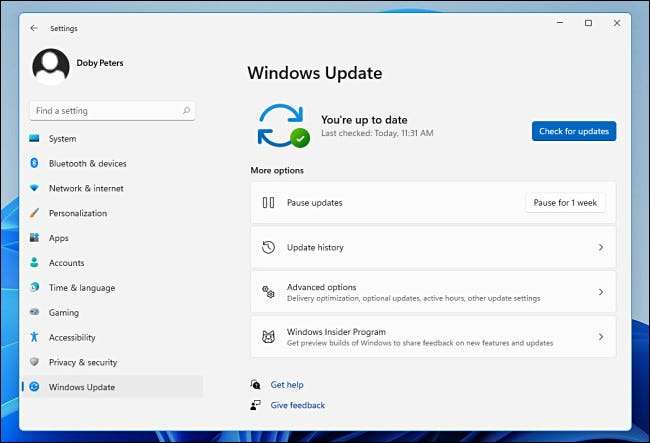
Og for ingen spesiell grunn, er det en titt på Windows Update-delen, som har et rent og slank grensesnitt. Samlet sett, måten Microsoft har organisert elementene i Innstillinger-vinduet, gir god visuell forstand, og det føles mye mindre forvirrende og jumblet enn innstillinger i Windows 10.
[1. 3] Og ja, kontrollpanelet er fortsatt en ting
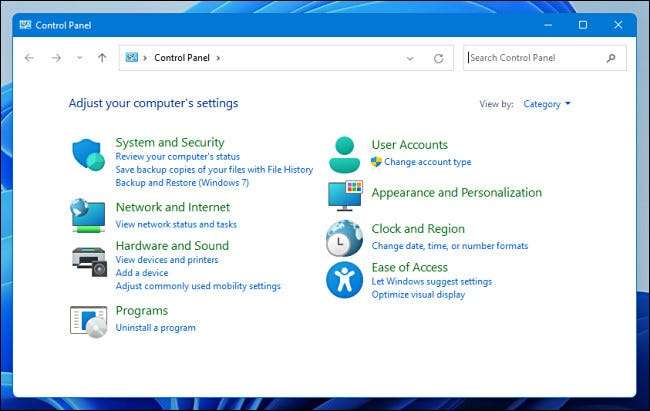
På tross av rykter om sin eventuelle dødsfall , Kontrollpanelet er fortsatt tilstede i Windows 11 forhåndsvisning . Den inneholder et nesten identisk layout til Windows 10-kontrollpanelet (med noen få alternativer endret seg her og der), men det bruker nye ikoner.
I Grand Microsoft-tradisjonen er det rikelig med Legacy Verve fortsatt igjen i Windows 11, men det er klart at tider endrer seg, og sannsynligvis for det bedre.
I SLEKT: Ikke bekymre deg: Windows 10s kontrollpanel er trygt (for nå)







